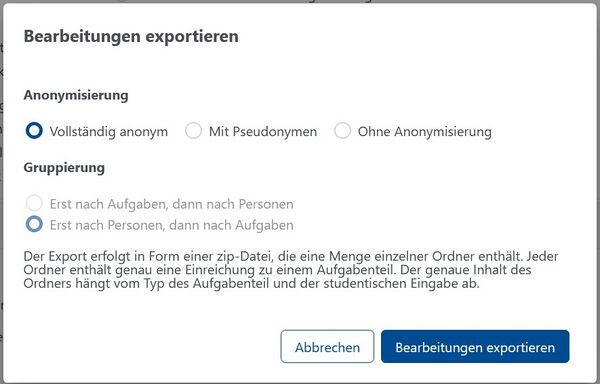Bearbeitungen exportieren (JACK3): Unterschied zwischen den Versionen
Zur Navigation springen
Zur Suche springen
(Die Seite wurde neu angelegt: „Die Bearbeitungen in einem Kursangebot lassen sich exportieren. Dazu klickt man den Button '''Bearbeitungen exportieren''' auf der Kursangebot Seite (als Lehrender) unter Statistiken.“) |
Keine Bearbeitungszusammenfassung |
||
| Zeile 1: | Zeile 1: | ||
Die Bearbeitungen in einem Kursangebot lassen sich exportieren. Dazu klickt man den Button '''Bearbeitungen exportieren''' auf der Kursangebot Seite (als Lehrender) unter Statistiken. | Die Bearbeitungen in einem Kursangebot lassen sich exportieren. Dazu klickt man den Button '''Bearbeitungen exportieren''' auf der Kursangebot Seite (als Lehrender) unter Statistiken. | ||
[[File:BearbeitungenExportieren-PopUp.jpg|center|thumb|600px|Einstellungen zum Export]] | |||
Zunächst öffnet sich ein Pop-Up Fenster, indem man ein paar Einstellungen zu dem Export machen kann. Die Daten können ''vollständig anonym'', ''mit Pseudonym'' oder ''ohne Anonymisierung'' exportiert werden. Die andere Wahlmöglichkeit ist die Sortierung. Es kann gewählt werden zwischen ''erst nach Aufgaben, dann nach Personen'' oder ''erst nach Personen, dann nach Aufgaben''. | |||
Version vom 18. Juli 2024, 08:30 Uhr
Die Bearbeitungen in einem Kursangebot lassen sich exportieren. Dazu klickt man den Button Bearbeitungen exportieren auf der Kursangebot Seite (als Lehrender) unter Statistiken.
Zunächst öffnet sich ein Pop-Up Fenster, indem man ein paar Einstellungen zu dem Export machen kann. Die Daten können vollständig anonym, mit Pseudonym oder ohne Anonymisierung exportiert werden. Die andere Wahlmöglichkeit ist die Sortierung. Es kann gewählt werden zwischen erst nach Aufgaben, dann nach Personen oder erst nach Personen, dann nach Aufgaben.